我們能夠在Windows10系統軟體中設定共享文件的密碼,也能夠取消已經設定的共享資源密碼。該如何設定或撤銷登陸密碼呢?下邊咱們就一起來看看詳盡Win10系統軟體開啟/關掉共享文件密碼設定的設定方式。
Win10系統軟體開啟/關掉共用文件密碼設定的設定方式:
#第一步:設定共用檔案。
滑鼠右鍵點一下必須共享資源的文件-特性;
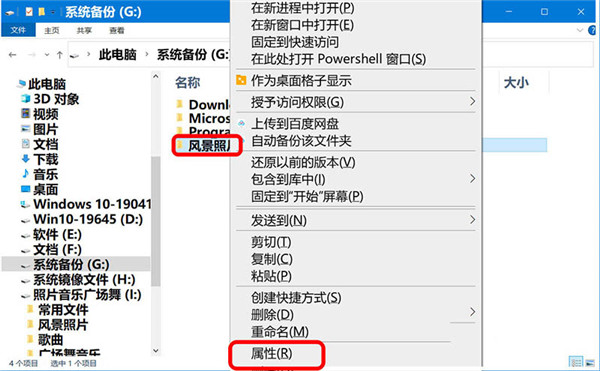
#在風景照片特性對話框中,大家點一下【分享資源】;
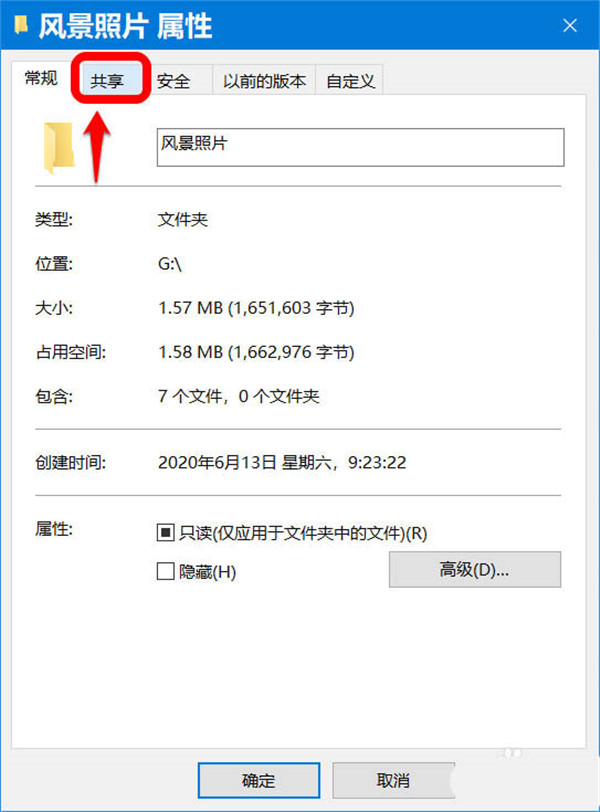
在共享資源識別下,大家再點一下【共享資源(S)。 。 。 】;
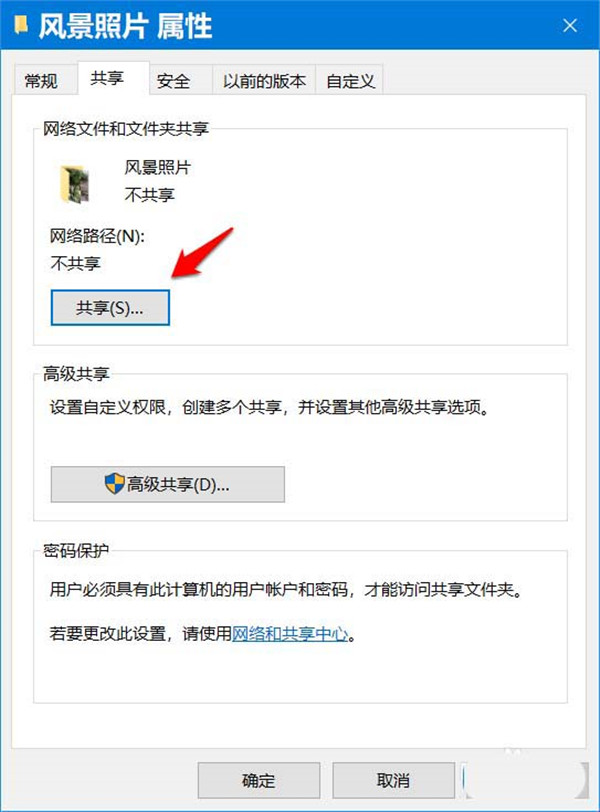
這時開啟網路瀏覽-挑選要與其說共享資源的客戶對話框,大家點一下框中的***(abc****@ outlook.com)使用者,再點一下:共享資源(H);
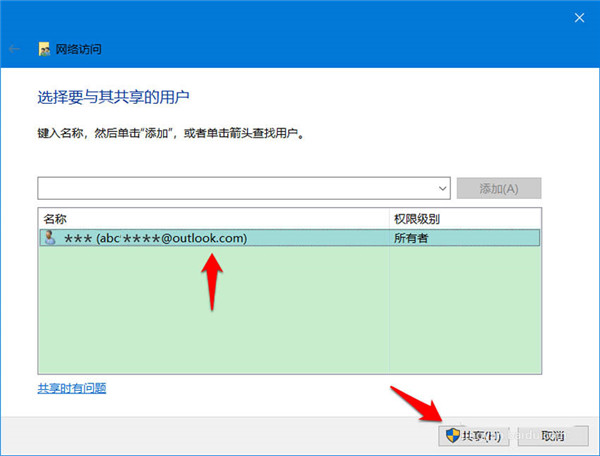
在網路瀏覽-你的文件已分享資源對話框中,我們可以見到已分享的文檔:風景照片。點一下:進行。
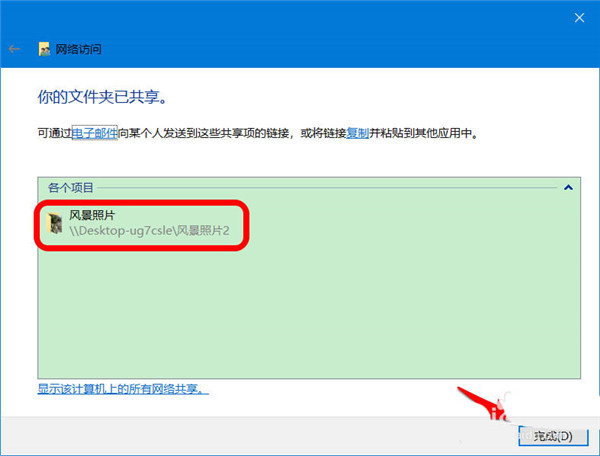
第二步:設定Windows10系統軟體開啟/關掉共用文件密碼設定
Windows10系統軟體關掉共用文件密碼設定
回到風景照片特性對話框中,大家點一下【密碼設定】項目中的互聯網和共享中心;
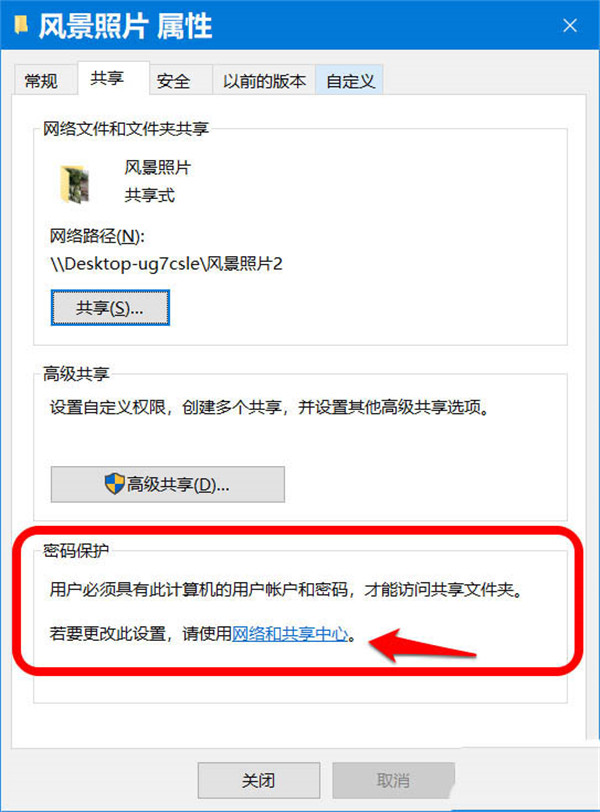
#在高級共享設定對話框中,點一下全部互聯網項目的進行標記;
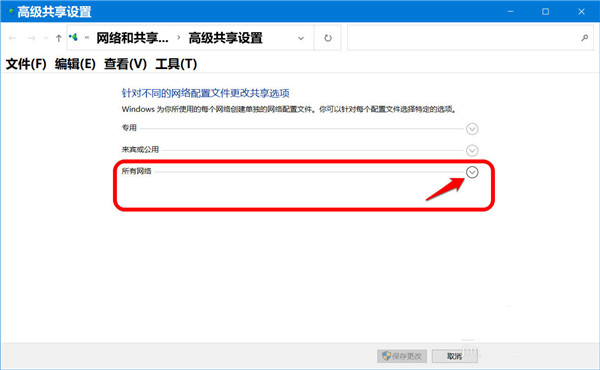
在全部互聯網進行項目中,大家下降到密碼設置的共享資源,如必須撤銷共享文檔的密碼設置,則挑選:無密碼設定的共享資源,再點一下:儲存變更。
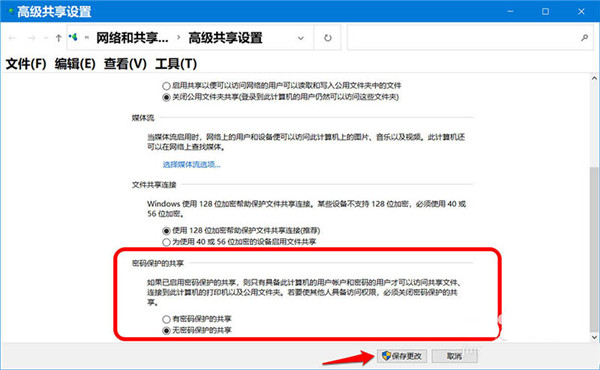
回到風景照片特性對話框,點一下【關掉】撤出設定。
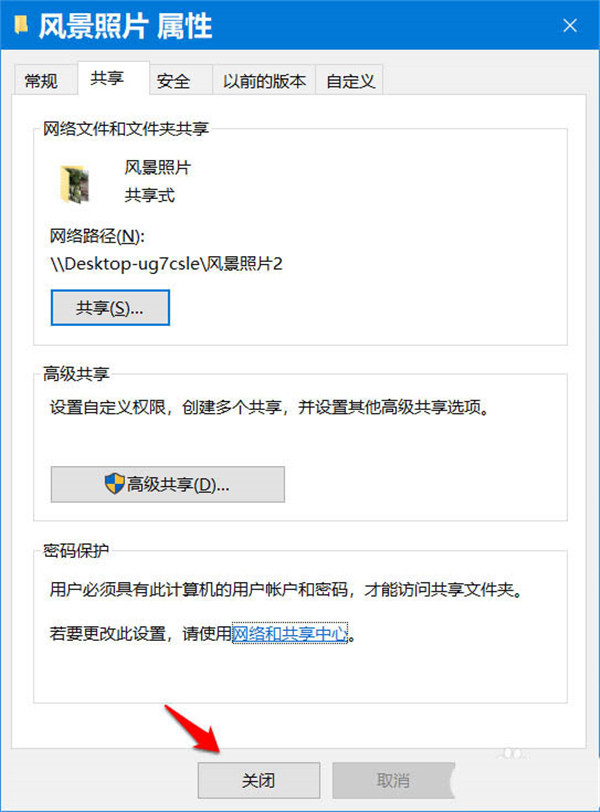
Windows10系統軟體開啟共享文檔密碼設定:
#在整個網路進行項目中,下降尋找密碼設定的共享資源,如必須開啟共享文檔的密碼設置,則挑選:有密碼設定的共享資源,再點一下:儲存變更。
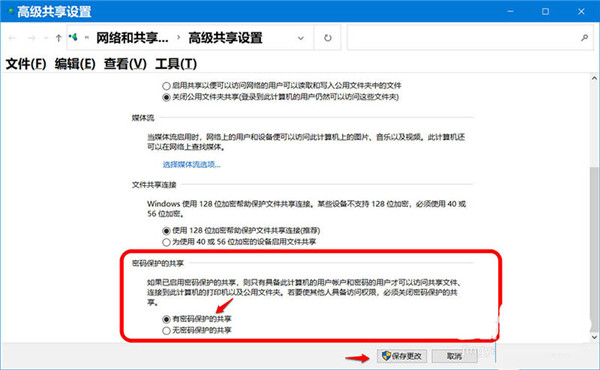
回到風景照片特性對話框,點一下【關掉】撤出設定。
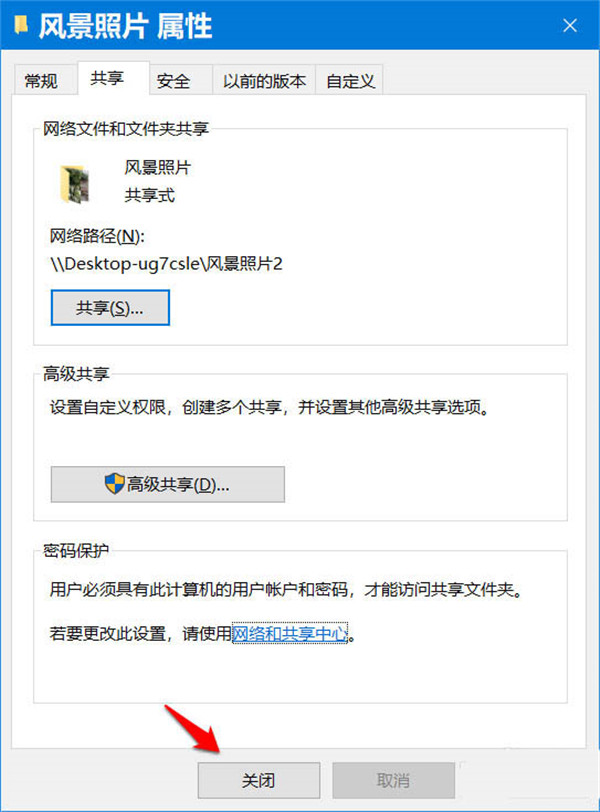
以上是Win10系統軟體開啟/關閉共享文件密碼設定的設定方式的詳細內容。更多資訊請關注PHP中文網其他相關文章!




